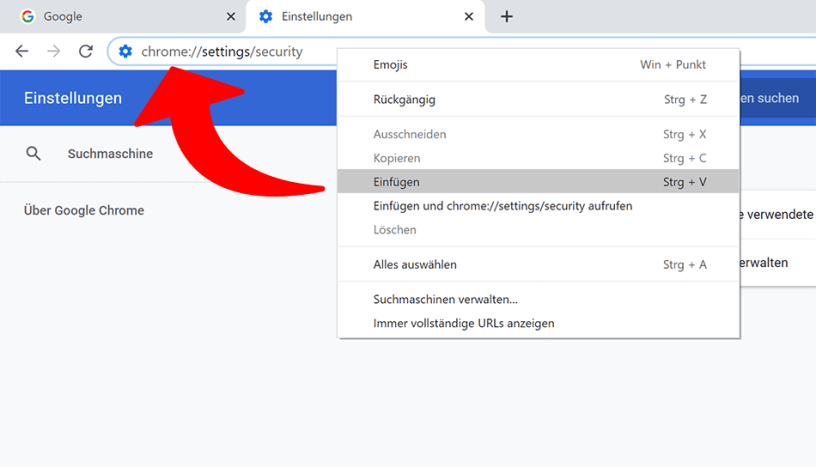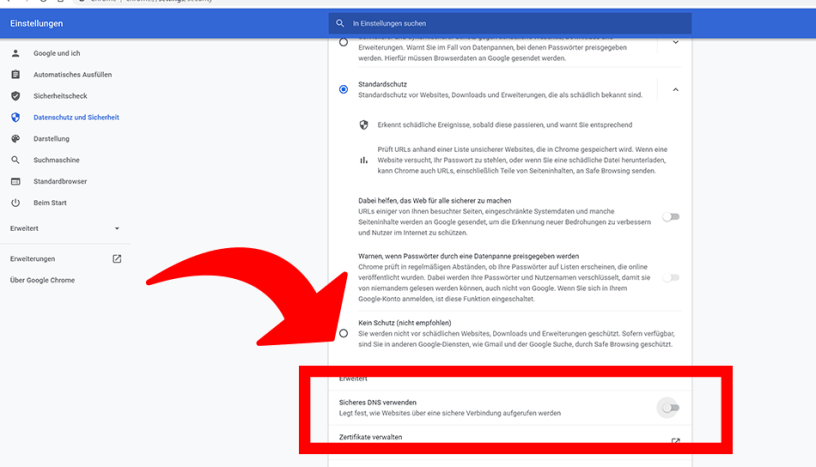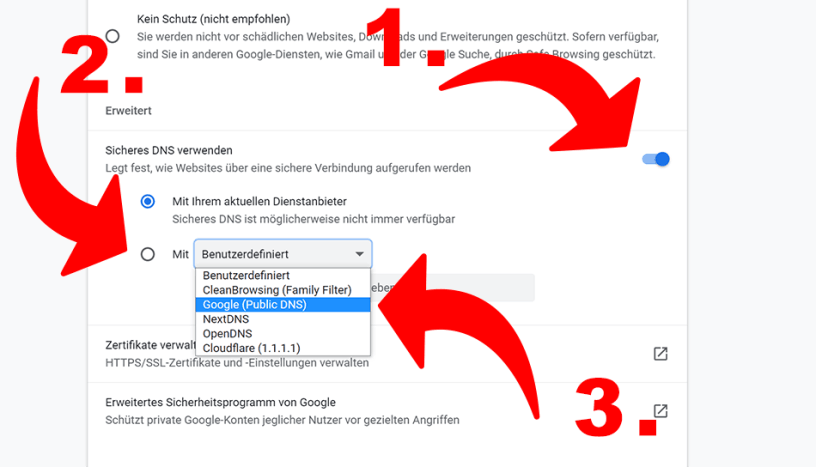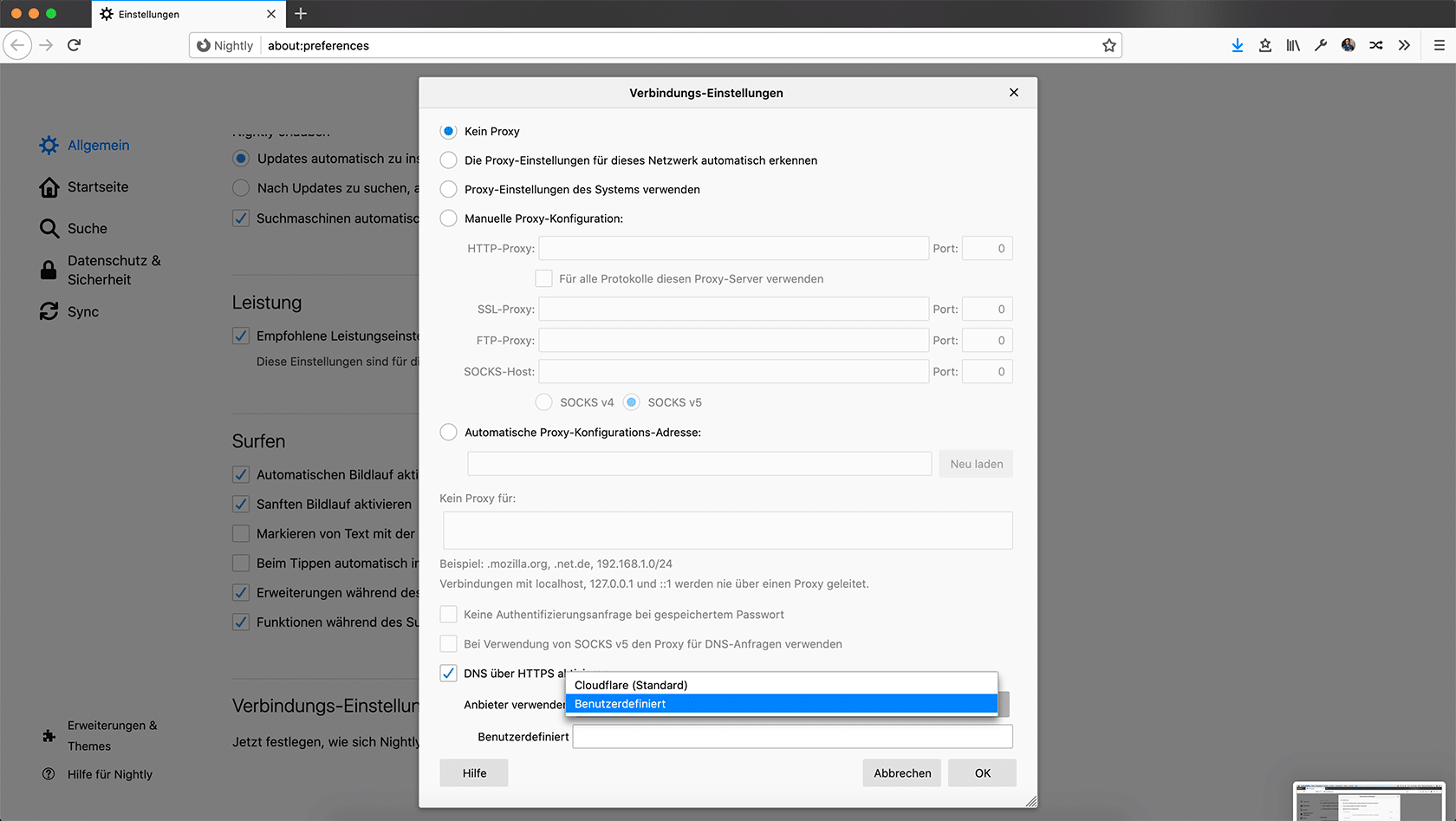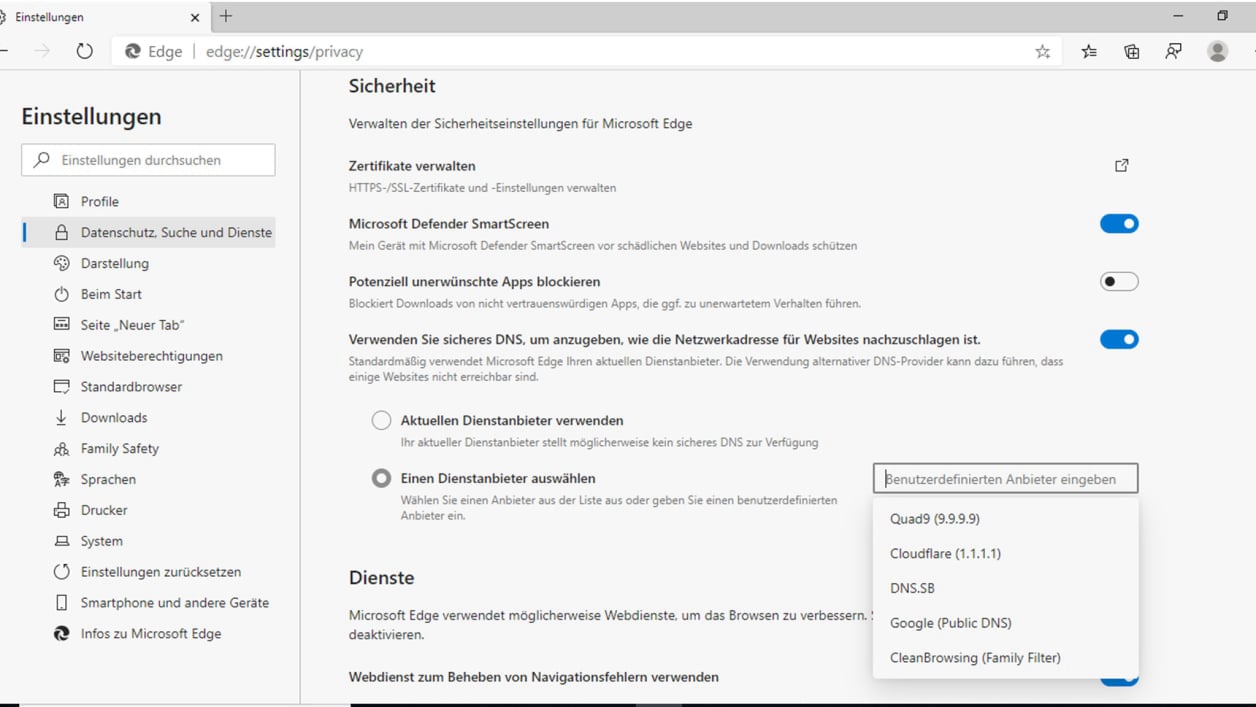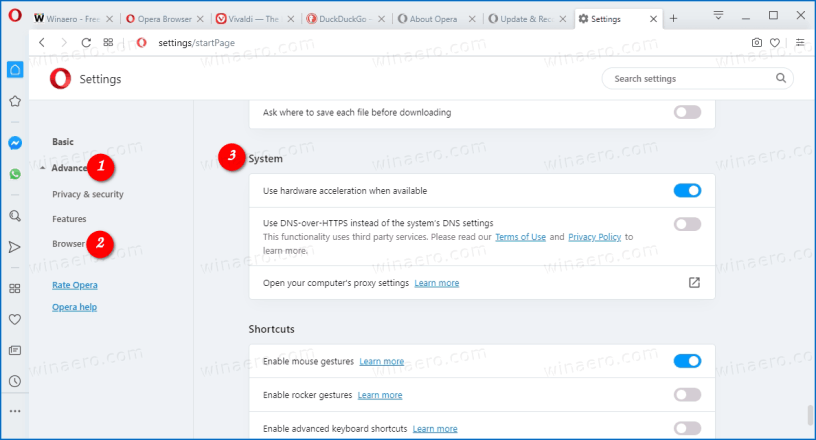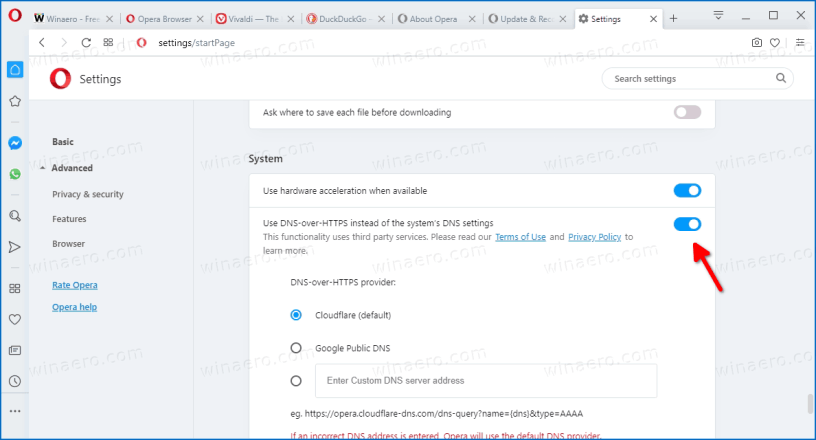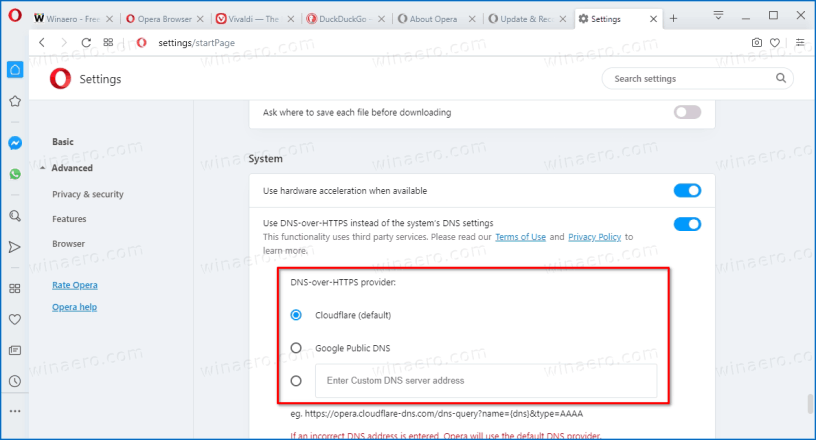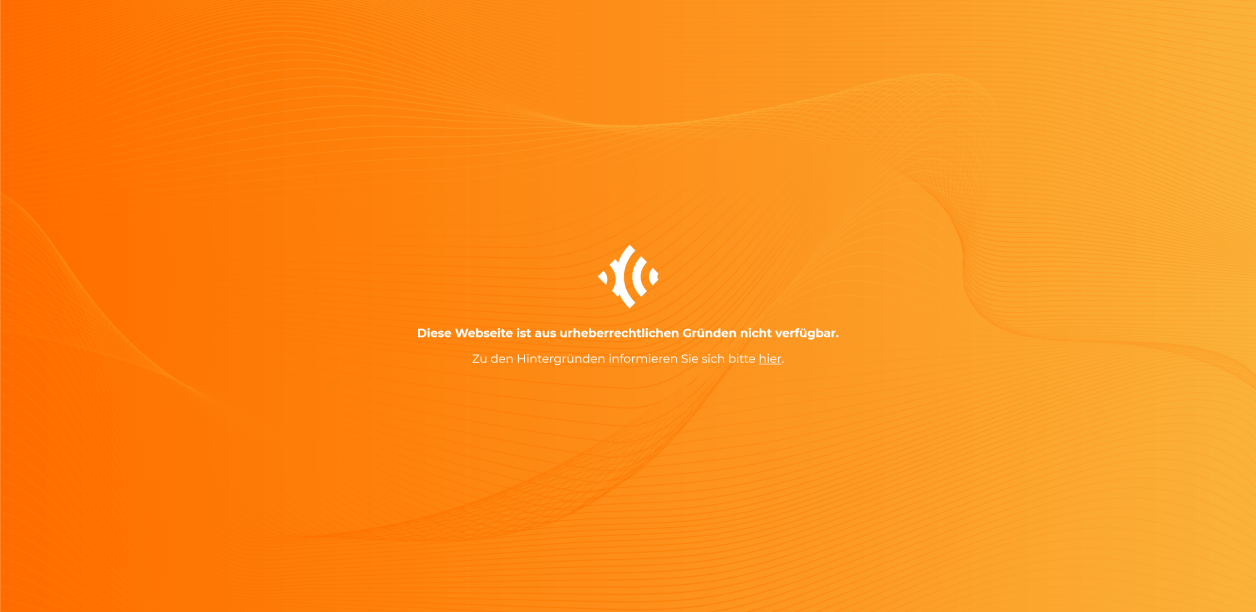
Die Webseite ist aus urheberrechtlichen Gründen nicht verfügbar
Falls diese Meldung kommen sollte bei gewissen Seiten, dann kannst du diese Meldung mit paar einfachen Schritten umgehen. Dafür musst du nicht einmal was an deinem Router umstellen sowie am PC. Scroll einfach nach unten und such dein Browser was du verwendest und befolg einfach die Schritte.